Se adquiriu um novo código de ativação do Bitdefender mas ainda tem dias restantes na sua subscrição atual, pode juntar os dois sem perder quaisquer dias de validade. Aqui está um guia passo-a-passo para garantir que a sua subscrição é alargada corretamente:
Passo 1: Garantir a compatibilidade
Antes de prosseguir, verifique se:
- A nova subscrição é idêntica à atual (mesmo nome de produto, número de utilizadores).
- O período de validade total de ambas as subscrições combinadas não excede 5 anos.
Nota: As subscrições compradas no site oficial do Bitdefender começam na data de compra, independentemente de quando são activadas na Central.
Passo 2: Iniciar sessão no Bitdefender Central
- Abra um navegador web e visite https://central.bitdefender.com
- Inicie sessão na sua conta Bitdefender Central, se solicitado.
Passo 3: Aceder às suas subscrições
- Na barra lateral esquerda, clique em As minhas subscrições.
- Em seguida, selecione o separador Assinaturas na parte superior e clique em Ativar com código.

Passo 4: Introduzir o novo código de ativação
- Na caixa fornecida, introduza o novo código de ativação e clique em Ativar.
-
- Ou, se comprou a subscrição diretamente no site oficial da Bitdefender, clique no botão ATIVAR EM CENTRAL no e-mail de confirmação.
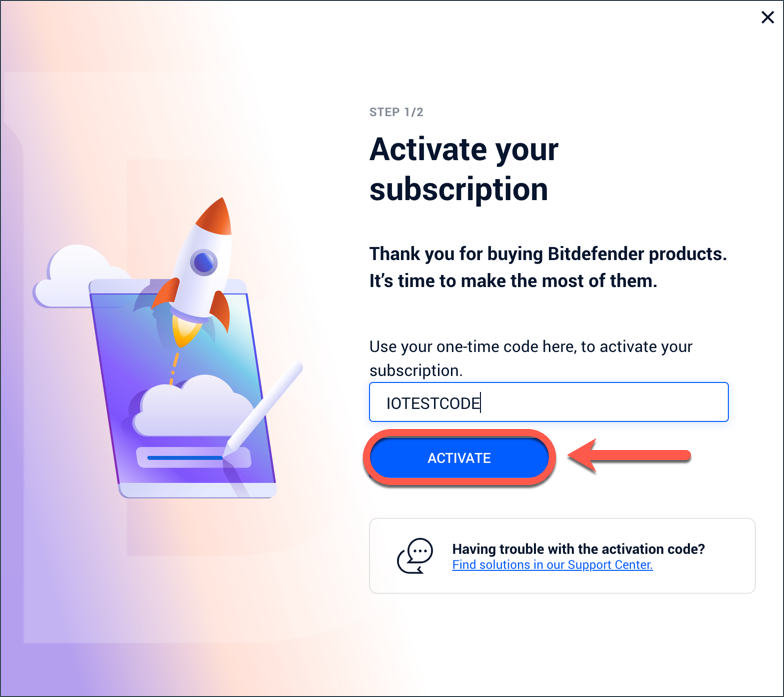
Passo 5: Prolongar a subscrição atual do Bitdefender
- Aparecerá uma caixa de diálogo. Selecione a opção Prolongar a subscrição atual.
- Clique em Confirmar ativação para fundir a nova subscrição com a atual.

Passo 6: Verificar a subscrição alargada
- De seguida, será informado de que a subscrição foi alargada com sucesso.
- Volte à secção As minhas subscrições na Bitdefender Central. A data Expira em deve agora refletir a nova data de expiração, que inclui os dias restantes da sua subscrição atual e a nova.

Etapa 7: Verificar todos os dispositivos
Os novos detalhes da subscrição serão aplicados a todos os dispositivos ligados à sua conta Bitdefender em alguns minutos.
Passo 8: Sincronizar os dispositivos manualmente (se necessário)
Se a nova data de expiração não for actualizada automaticamente em alguns dispositivos:
- Abra a aplicação Bitdefender instalada no dispositivo afetado.
- Clique no nome da sua conta e selecione Trocar de conta. Para obter assistência, consulte o nosso guia sobre Como mudar de conta nas aplicações Bitdefender.
- Inicie sessão em novamente utilizando o e-mail e a palavra-passe associados à sua conta Bitdefender Central.
- Uma vez iniciada a sessão, os novos detalhes da subscrição serão aplicados.
Seguindo estes passos, pode facilmente prolongar a sua subscrição Bitdefender e fundir a validade restante da sua subscrição atual com a nova, garantindo que não perde nenhum dia.